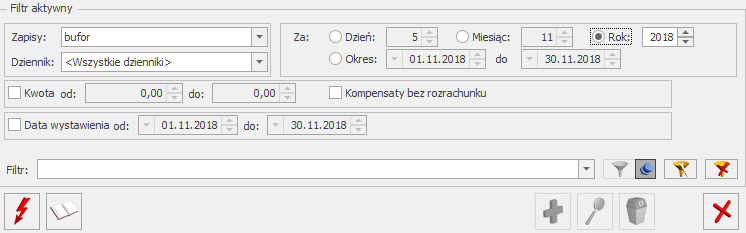W jaki sposób wygenerować plik JPK?
Aby umożliwić danemu operatorowi możliwość eksportu jednolitego pliku kontrolnego należy w konfiguracji Programu/ Użytkowe/ Operatorzy na karcie operatora zaznaczyć parametr Prawo eksportu plików JPK, który znajduje się na zakładce ogólne w sekcji Parametry wspólne. Tylko Operator z uprawnieniami administratora może zaznaczyć ten parametr sobie bądź innym Operatorom. Dodatkowo należy przejść do gałęzi System/ Konfiguracja/ Stanowisko/ Ogólne/ Jednolity plik kontrolny i ustalić folder, w którym będą zapisywały się wygenerowane pliki JPK.
Generacja plików JPK i eksport danych odbywa się z poziomu menu JPK/Pliki JPK . Po wybraniu tej opcji otwierane jest okno Pliki JPK. Aby dodać w programie plik JPK_VAT należy kliknąć na ikonę Dodaj plik JPK – spowoduje to otwarcie okna generowania obowiązkowego pliku JPK_VAT. Istnieje możliwość rozwinięcia ikony Dodaj plik JPK – pojawi się wówczas możliwość dodania oprócz obowiązkowego pliku JPK_VAT również plików JPK na żądanie US.
Z poziomu okna Pliki JPK możliwe jest seryjnie wysłane plików JPK poprzez ich zaznaczenie i wybranie opcji Wyślij. Możliwe jest wysłanie pojedynczego podświetlonego na liście pliku JPK bez jego zaznaczenia. Na oknie znajduje się również przycisk Odbierz służący do odbioru UPO.
Istnieje możliwość wysyłania do arkusza kalkulacyjnego danych znajdujących się w generowanych plikach JPK celem łatwiejszego ich przeglądania. Na oknie Pliki JPK znajduje się parametr Podczas eksportu utwórz również pliki MS Excel. Tworzony plik arkusza kalkulacyjnego zawiera arkusz dotyczący danych podatnika, agregatów oraz danych poszczególnych dokumentów. W przypadku kiedy podczas generowania pliku pojawią się jakieś błędy można w przejrzysty sposób zweryfikować je w arkuszu kalkulacyjnym.
Innym sposobem na weryfikacje błędów przy generowaniu plików JPK jest posłużenie się zewnętrznymi programami np. Notepad++ lub Notatnik i tam po otworzeniu pliku JPK odszukać wskazaną w komunikacie błędu pozycję.
Dokładny opis funkcji Jednolitego Pliku Kontrolnego znajduje się w biuletynie dostępnym tutaj.
Funkcjonalność została również przedstawiona na filmie instruktażowym